Sticky Key er en funksjon som leveres av Windows der brukeren kan trykke en tast om gangen for hurtigtaster. La oss si at hvis vi vil ta et skjermbilde, trykker vi på Windows + prtsc nøklene sammen. Når funksjonen klebrig taster er aktivert, kan vi trykke på Windows-tast etterfulgt av prtsc-nøkkel å ta et skjermbilde.
I denne artikkelen, la oss diskutere om de forskjellige måtene å slå av klebrig nøkler i Windows 10.
Metode 1: Bruk Shift Key
trykk Skift-knapp 5 ganger på rad for å deaktivere Sticky Keys
Merk at denne metoden ikke alltid fungerer
Metode 2: Trykk på to tastene sammen
Vi kan trykk på to tastene på tastaturet samtidig for å deaktivere Sticky-tastene
Merk at denne metoden ikke alltid fungerer
Metode 3: Fra Innstillinger
1. Åpne Run-vinduet (Windows + r) og type ms-innstillinger: letthetilgang-tastatur og trykk Tast inn

2. I Innstillinger–> Enkel tilgang -> Tastaturvinduet som vises, Veksle knappen for å slå av Sticky Keys
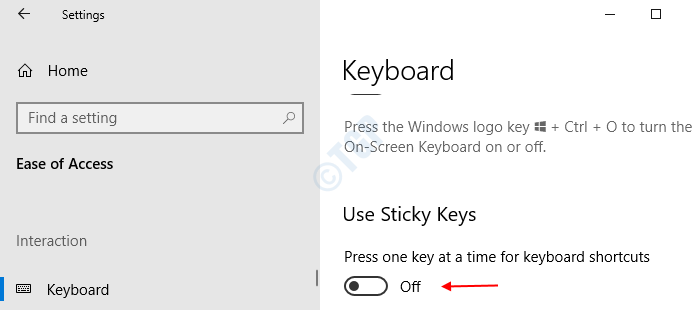
Du kan se at Sticky Keys nå er deaktivert
Metode 4: Fra kontrollpanelet
1. Åpne Run-vinduet (Windows + r) og type kontroll access.cpl og trykk Tast inn
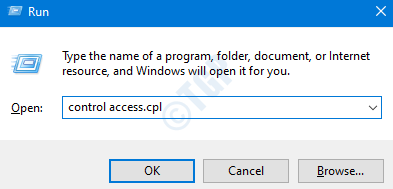
2. Velg alternativet i vinduet som vises (Kontrollpanel–> Enkel tilgang -> Enkel tilgang) Gjør tastaturet enklere å bruke
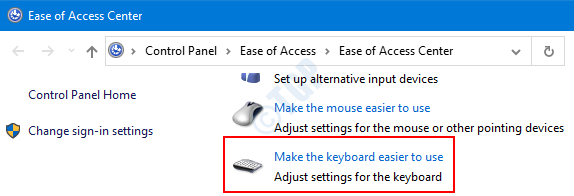
3. I vinduet Gjør tastaturet enklere å bruke som åpnes, Under Gjør det lettere å skrive seksjon,
- Fjern krysset de Slå på Sticky Keys
- trykk OK

Sticky Keys blir nå deaktivert.
Metode 5: Gjør registerendringer for å deaktivere
1. Åpne Run-vinduet (Windows + r) og type regedit og trykk Tast inn

2. I Registerredigering-vinduet skriver du inn eller kopierer og limer eller blar HKEY_CURRENT_USER \ Kontrollpanel \ Tilgjengelighet \ StickyKeys plassering

3. Lokaliser Flagg, Høyreklikk på Flagg og klikk på Endre
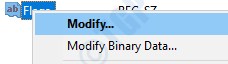
4. I Rediger streng vindu,
- Under Verdidata Tast inn 506 til deaktiver Sticky Keys
- trykk OK

Det er alt. Nå kan du se at Sticky Keys er deaktivert.
Metode 6: Deaktiver permanent klebrig nøkler
1. Åpne Run-vinduet (Windows + r) og type regedit og trykk Tast inn

2. I Registerredigering-vinduet skriver du inn eller kopierer og limer eller blar HKEY_CURRENT_USER \ Kontrollpanel \ Tilgjengelighet
3. Høyreklikk på registernoden Tilgjengelighet, og Gi nytt navn eller Slett den.
Vi kan se at klebrig nøkler nå er permanent deaktivert.
Bruk denne metoden hvis det er absolutt nødvendig.
Håper dette har vært informativt! Takk for at du leste. Gi oss beskjed i kommentarfeltet, hvilken av disse metodene som passer best for deg.


